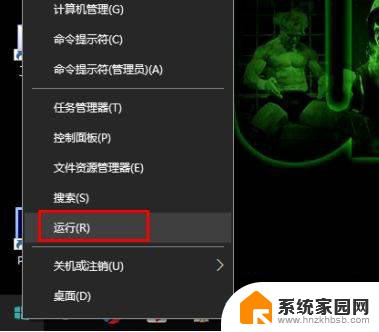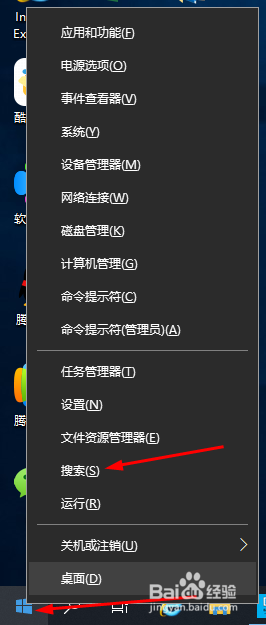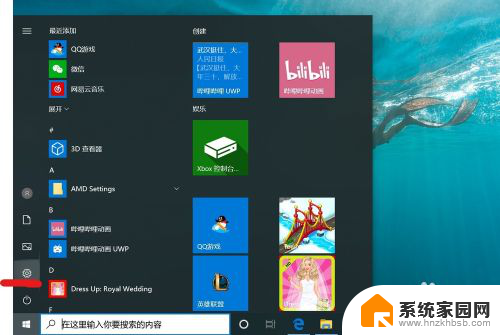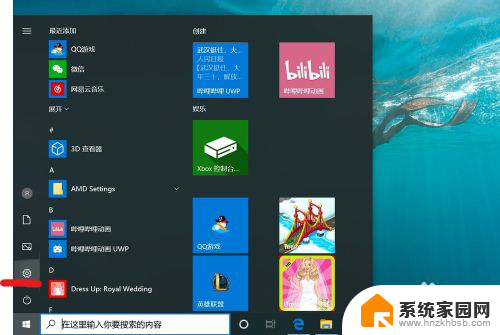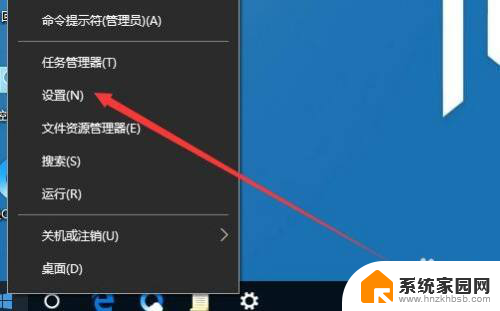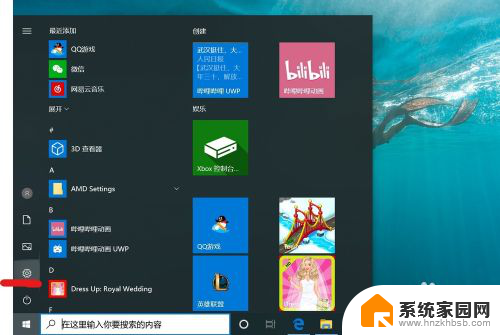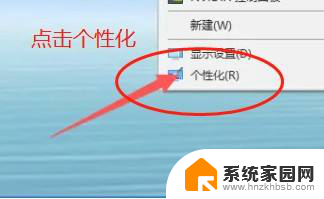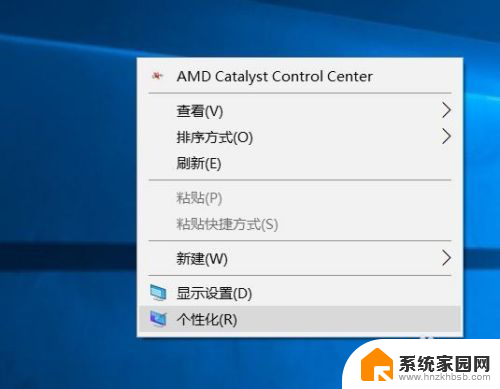win10取消为硬件保留的内存开不了机 Win10如何取消为硬件保留的内存
更新时间:2024-04-23 17:46:01作者:yang
Win10取消为硬件保留的内存开不了机是一个常见的问题,当我们想要取消为硬件保留的内存时,可能会出现开不了机的情况,这种情况通常是由于操作不当或者系统设置错误导致的。了解如何正确取消为硬件保留的内存是非常重要的。在本文中我们将介绍Win10如何取消为硬件保留的内存,以及解决开不了机的方法。愿我们能够通过本文解决这一问题,让电脑恢复正常运行。
操作方法:
1.首先我们按win+r键打开运行窗口。
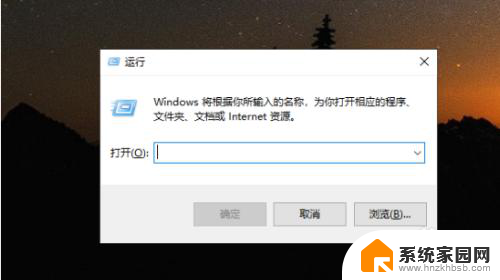
2.接着我们在窗口中输入命令“msconfig”,回车确定。
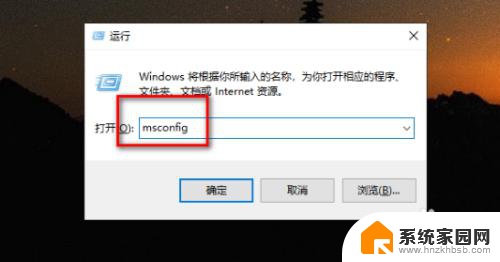
3.在页面中选择“引导”选项,然后点击“高级选项”按钮。
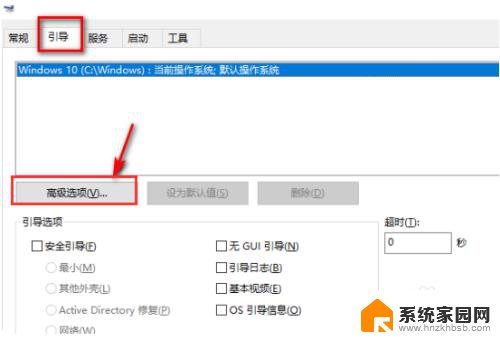
4.我们勾选“最大内存”选项,点击保存设置。
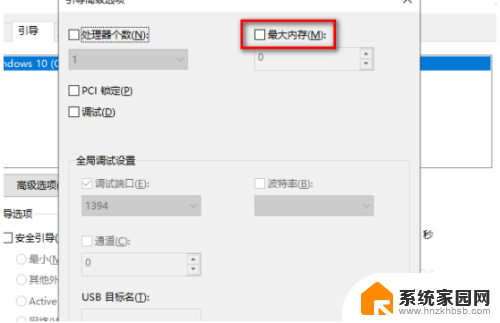
5.最后我们重启电脑操作,重启完成后就问题就解决了。
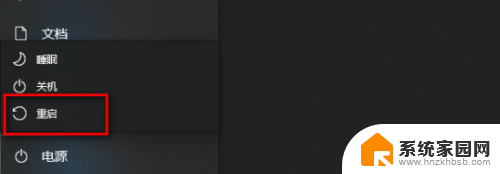
以上就是win10取消为硬件保留的内存开不了机的全部内容,还有不懂的用户可以根据小编的方法来操作,希望能够帮助到大家。